小猪为你win10系统玩魔兽提示“存储空间不足,无法处理此命令“的步骤
发布日期:2019-10-10 作者:win10专业版官网 来源:http://www.ylmf5.com
今天和大家分享一下win10系统玩魔兽提示“存储空间不足,无法处理此命令“问题的解决方法,在使用win10系统的过程中经常不知道如何去解决win10系统玩魔兽提示“存储空间不足,无法处理此命令“的问题,有什么好的办法去解决win10系统玩魔兽提示“存储空间不足,无法处理此命令“呢?小编教你只需要1、鼠标右键“计算机”选择属性,在打开的属性窗口中点击“更改设置”选项,打开系统属性窗口后,切换至“高级”选项卡,在“性能”中点击“设置”选项; 2、切换到“高级”标签页,点击“虚拟内存”,设置完成需要重启一次电脑才能生效就可以了;下面就是我给大家分享关于win10系统玩魔兽提示“存储空间不足,无法处理此命令“的详细步骤::
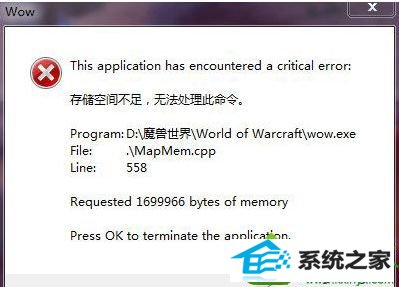
原因分析:
1、虚拟内存空间不够,数据交换空间不足无法正常工作(虚拟内存为物理内存不够时的一种扩展);
2、硬盘没有足够的运行空间,一般为C盘或程序所安装的分区没有足够空间。
解决方法:
一、虚拟内存不足
方法1、增加物理内存(也就是在电脑中添加内存条);
方法2、增加虚拟内存,设置方法如下:
1、鼠标右键“计算机”选择属性,在打开的属性窗口中点击“更改设置”选项,打开系统属性窗口后,切换至“高级”选项卡,在“性能”中点击“设置”选项;
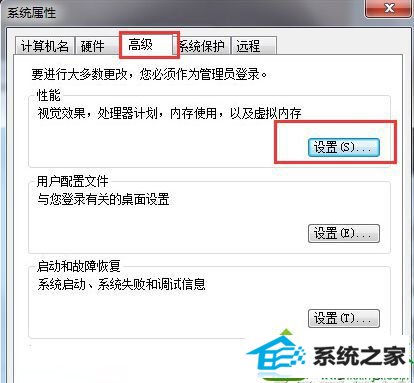
2、切换到“高级”标签页,点击“虚拟内存”,设置完成需要重启一次电脑才能生效;
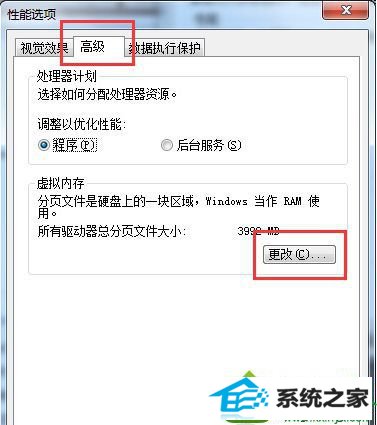
二、磁盘空间不足
1、先找到程序安装的路径,并在该磁盘分区上删除无用的垃圾文件,或将大文件转移到其他磁盘分区;
2、卸载不常用的游戏或程序来缓解磁盘空间压力;
3、使用第三方软件对系统垃圾进行全面扫描与清理;
4、对磁盘空间进行整理,在C盘或其他磁盘上鼠标右键菜单选择“属性”选项,然后在磁盘属性窗口中切换至“常规”选项卡,然后点击“磁盘清理”按钮,根据相关提示来操作清理。
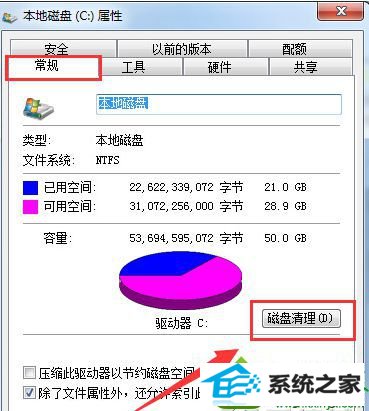
运用大型游戏或文件需要大量磁盘空间程序才可以正常运行,用户在win10系统下玩魔兽提示存储空间不足,无法处理此命令就是因为磁盘空间不足导致,我们可以增加磁盘空间解决问题。
系统下载推荐
- 1雨林木风Win7 64位 快速装机版 2020.07
- 2番茄花园Windows xp 多驱动中秋国庆版 2020.10
- 3电脑公司最新64位win11完整光速版v2021.12
- 4雨林木风 Ghost Win10 64位 专业版 v2019.05
- 5深度技术WinXP 尝鲜2021元旦装机版
- 6番茄花园Win10 老机装机版 2021.07(32位)
- 7深度技术Windows10 64位 多驱动装机版 2020.12
- 8番茄花园Win7 32位 通用装机版 2021.02
- 9系统之家Win10 增强装机版 2021.01(32位)
- 10萝卜家园Win7 64位 经典装机版 2021.03
- 11雨林木风Windows10 64位 电脑城装机版 2020.06
- 12雨林木风win10最新64位无卡顿光速版v2021.10
教程文章推荐
- 1雨林风木为你win10系统电脑提示声音大小设置的问题
- 2小编为您win8系统无法访问其他电脑的技巧
- 3win7玩游戏msxml4.0安装出错的处理步骤
- 4cdr如何打开ai文件如何打开|ai如何打开cdr文件
- 5ghost win10系统怎么删除近期访问位置图标
- 6笔者研习win10系统千牛小号已经安装了数字证书却登录不上的技巧
- 7笔者传授win10系统提示无法访问windows安装服务的办法
- 8更新win7需要注意什么?更新win7注意事项
- 9屏蔽win10系统下的win7更新显示技巧
- 10管理员权限如何配置? win7旗舰版取得管理员权限办法
- 11微软推送创意者升级隐私配置|win7系统下载
- 12ghost win7系统被禁用的麦克风怎么再次启用
